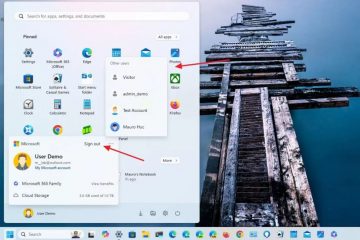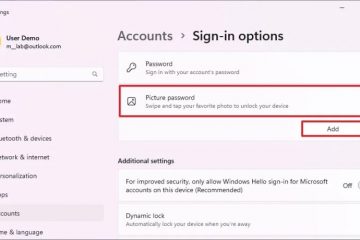Lorsqu’un nouvel appareil est mis en service pour la première fois, le User OOBE Broker (Out-Of-Box Experience Broker) joue un rôle important pour offrir une expérience utilisateur fluide.
Malgré son objectif essentiel, certains utilisateurs peuvent rencontrer des problèmes ou souhaiter le désactiver pour diverses raisons.
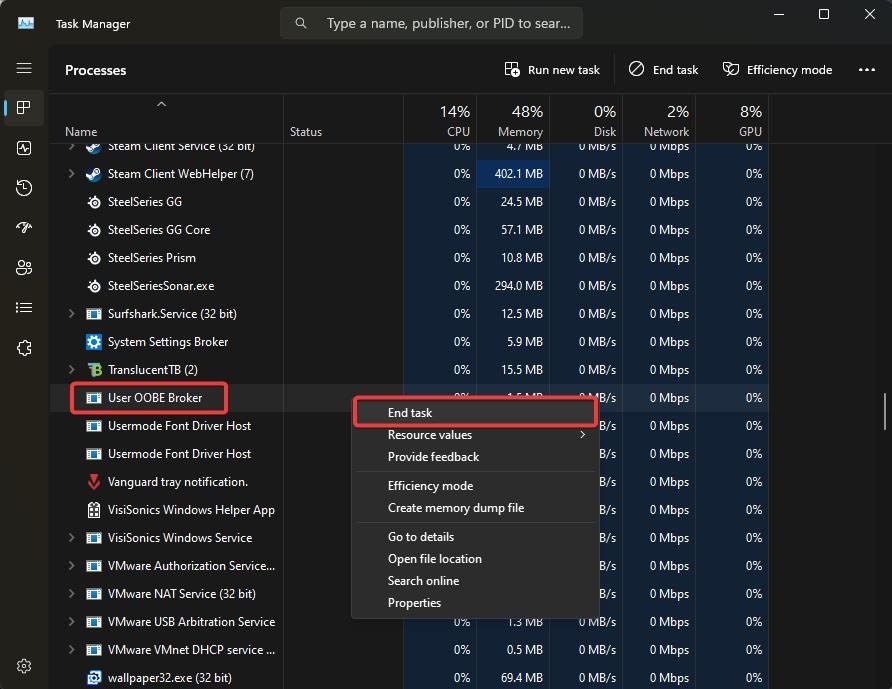
Mais la plupart d’entre eux ne savent pas comment désactiver ce programme sur leur PC Windows. Eh bien, c’est la raison pour laquelle nous sommes ici. Nous vous aiderons avec la même chose.
Tableau des matières
Qu’est-ce qu’un courtier OOBE utilisateur ?
Le courtier OOBE utilisateur de Microsoft gère le processus de configuration initiale d’un appareil lors de sa première installation.
Il permet aux utilisateurs de configurer facilement leurs paramètres, de se connecter à Internet et de personnaliser leur expérience immédiatement après le démarrage.
Au cours de ce processus, les préférences linguistiques sont choisies, les comptes sont créés, les paramètres de confidentialité sont configurés et les mises à jour sont installées. Certaines des fonctionnalités de User OOBE Broker incluent :
Assistance à la configuration initiale : lorsqu’un nouvel appareil Windows est allumé, User OOBE Broker guide l’utilisateur à travers une série d’étapes de personnalisation. Au cours de ce processus, vous créerez des comptes d’utilisateurs, vous connecterez au Wi-Fi et configurerez les paramètres de confidentialité. Gestion des mises à jour : cette fonctionnalité fournit également une configuration sécurisée et à jour en installant les dernières mises à jour lors de l’installation. Optimisation de l’expérience utilisateur : ce processus garantit que Windows fonctionne efficacement et répond aux besoins de l’utilisateur dès le départ en adaptant le système à ses préférences.
L’utilisateur OOBE Broker est-il un virus ?
Aucun virus ou logiciel malveillant n’est associé au utilisateur OOBE Broker. Ce fichier exécutable (.exe) se trouve dans un sous-répertoire de C:\Windows\Système32.
Il fait 44 032 octets et possède une fenêtre invisible. Il y a deux fichiers de confiance dans ce fichier : un fichier de confiance Windows et un fichier de confiance Microsoft.
À quel problème serez-vous confronté si le courtier OOBE de l’utilisateur est activé ?
Bien que le courtier OOBE de l’utilisateur est extrêmement important, cela peut parfois poser des problèmes. Ces problèmes peuvent affecter l’expérience utilisateur, depuis des désagréments mineurs jusqu’à des perturbations majeures.
Utilisation élevée du processeur : les utilisateurs se plaignent souvent de la consommation excessive du processus User OOBE Broker. de la puissance du processeur. Par conséquent, le système peut être ralenti, affectant les performances. Ralentissements du système : les utilisateurs peuvent également remarquer des ralentissements généraux du système ainsi qu’une utilisation élevée du processeur. Ces problèmes peuvent être frustrants, surtout s’ils se produisent fréquemment ou s’ils ont un impact négatif sur les performances d’autres programmes. Ne répond pas : lors de l’installation initiale ou lors de l’utilisation de l’application, le processus peut ne plus répondre, entraînant des blocages ou des plantages. Erreurs et bugs : Il est possible que des bugs dans le processus OOBE provoquent des erreurs de configuration. Pour résoudre ce problème, il faudra peut-être redémarrer ou réinitialiser complètement l’appareil.
Comment désactiver le courtier OOBE utilisateur ?
Vous pouvez essayer plusieurs méthodes si vous rencontrez des problèmes avec le courtier OOBE utilisateur ou si vous souhaitez simplement le désactiver. Voici les étapes pour désactiver User OOBE Broker :
Méthode 1 : Fermer le processus UserOOBEBroker.exe à partir du Gestionnaire des tâches
Ceux qui sont passionnés d’informatique connaissent déjà cette méthode, mais elle l’est toujours. efficace.
Dans un premier temps, vous pouvez ouvrir le Gestionnaire des tâches en appuyant sur Ctrl+Shift+Esc . Accédez à l’onglet Détails . Dans la liste des processus, faites défiler vers le bas et recherchez UserOOBEBroker.exe. Pour terminer une tâche, sélectionnez le processus et cliquez sur le bouton Fin de tâche .
Méthode 2 : Arrêtez UserOOBEBroker.exe en désactivant l’accueil de Windows
Nous avons tous remarqué que l’application Paramètres de Windows 11/10 propose un large éventail d’options qui peuvent être personnalisées.
À l’aide des touches Win + I , ouvrez l’application Paramètres . Sélectionnez Système. Accédez à la section Notifications > Paramètres supplémentaires sur la gauche. Ensuite, assurez-vous de décocher l’option Montrez-moi l’expérience de bienvenue de Windows après les mises à jour et occasionnellement lorsque je me connecte pour mettre en évidence les nouveaux et suggestions. 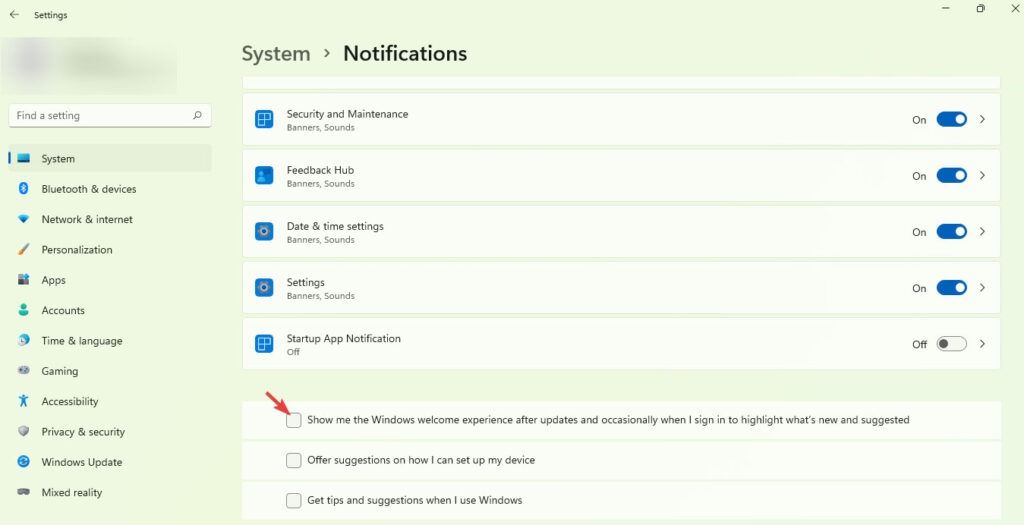
Redémarrez votre système et vérifiez le Gestionnaire des tâches pour le processus. Ce faisant, le processus UserOOBEBroker.exe sera également arrêté et ne pourra plus s’exécuter.
Méthode 3 : Utiliser le registre Windows
La modification du registre Windows peut avoir des effets importants. Soyez prudent et pensez à sauvegarder votre registre avant d’apporter des modifications.
Utilisez les touches Windows +R pour ouvrir la boîte de dialogue Exécuter . Pour ouvrir l’Éditeur du Registre, tapez regedit et cliquez sur OK. Accédez à la clé suivante : HKEY_LOCAL_MACHINE\SOFTWARE\Microsoft\ Windows \CurrentVersion\OOBE\UserOOBEBroker  Pour désactiver la valeur EnableUserOOBEBroker , double-cliquez sur elle et définissez sa valeur sur 0.
Pour désactiver la valeur EnableUserOOBEBroker , double-cliquez sur elle et définissez sa valeur sur 0.
Lorsque l’utilisateur OOBE Broker est désactivé après l’installation, l’utilisateur risque de ne pas pouvoir ajuster certains paramètres OOBE. Ainsi, pour accéder à ces options, vous devez réactiver le courtier OOBE utilisateur.
Méthode 4 : Utilisation de l’éditeur de stratégie de groupe
Ceux qui possèdent les éditions Windows Pro, Enterprise ou Education sont éligibles. pour cette méthode.
Dans un premier temps, ouvrez la boîte de dialogue Exécuter, tapez gpedit.msc et appuyez sur Entrée. Ensuite, accédez à Configuration ordinateur > Modèles d’administration > Système > Connexion. Assurez-vous que la stratégie « Afficher l’animation de première connexion » est définie sur « Désactivée.” L’utilisateur OOBE Broker peut être désactivé de plusieurs manières, surtout s’il est mal effectué. Il existe un certain nombre de risques et de considérations à prendre en compte : <./p> Configuration incomplète : lorsque OOBE Broker est désactivé lors de la configuration initiale, le système peut ne pas être correctement configuré. Instabilité du système : si les paramètres système, en particulier le registre, ne sont pas configurés. modifié correctement, le système peut devenir instable. Perte de fonctionnalités : des interruptions du processus de configuration initiale peuvent empêcher certaines fonctionnalités et mises à jour de fonctionner comme prévu. Configurations non prises en charge : désactivation d’OOBE. Broker peut entraîner des configurations non prises en charge susceptibles de nuire à la sécurité et à la gestion des systèmes d’entreprise. C’est donc tout ce que nous avons pour vous sur ce qu’est l’utilisateur OOBE Broker et comment le désactiver. Nous espérons que ce guide vous a été utile. Pour plus d’aide, commentez ci-dessous et faites-le nous savoir. Lectures complémentaires :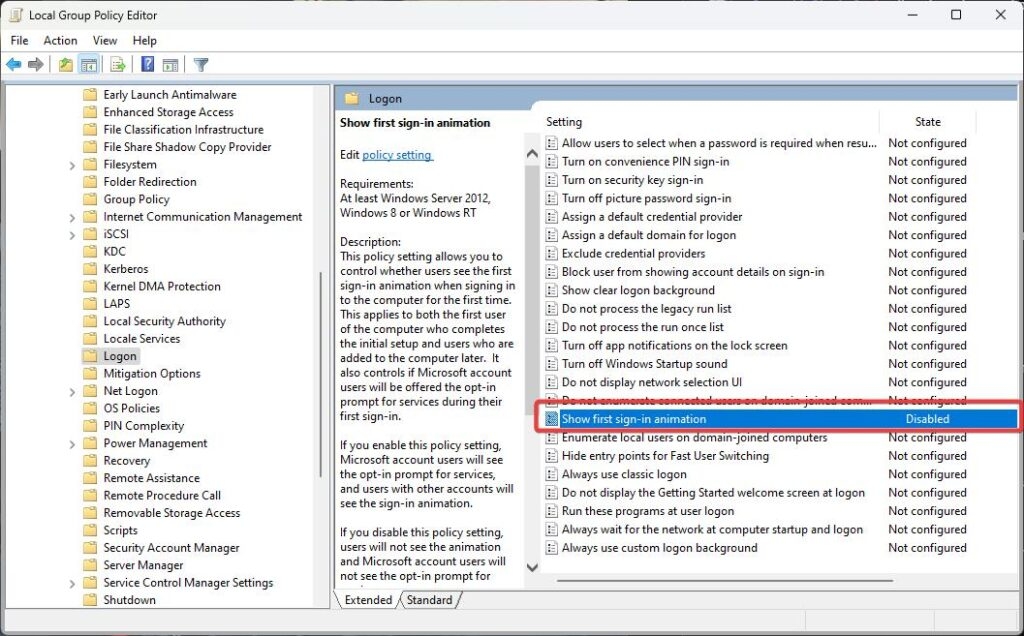 Cliquez ensuite sur”Appliquer“et sur”OK“. Ensuite, pour que les modifications soient effectives, redémarrez votre ordinateur
Cliquez ensuite sur”Appliquer“et sur”OK“. Ensuite, pour que les modifications soient effectives, redémarrez votre ordinateur